Mengapa memamerkan ruang tamu Anda yang berantakan saat Anda dapat melakukan obrolan video dari pantai atau Starship Enterprise?
Jutaan orang telah menggunakan aplikasi obrolan video Zoom untuk bekerja dan belajar dari rumah selama pandemi virus corona. Dan banyak yang telah menemukan pengaturan kecil yang menyenangkan yang mengubah latar belakang video Anda dari ruangan di belakang Anda ke luar angkasa atau Jembatan San Francisco Golden Gate. Anda bahkan dapat mengunggah foto untuk menyesuaikannya sendiri.
Untuk sebagian besar, Zoom - yang telah melihat peningkatan penggunaan yang luar biasa sebagai akibat dari negara yang mewajibkan perlindungan di tempat dan tindakan lain di awal tahun - akan mempertahankan gambar latar belakang Anda dengan cukup baik. Ini bisa menjadi cara yang menyenangkan untuk mengekspresikan diri atau menyembunyikan ruangan yang berantakan di belakang Anda. Lagi pula, Anda mungkin ingin peserta berfokus pada Anda, daripada koleksi barang antik Anda.

Sadarilah bahwa Anda memang perlu memastikan sistem Anda memiliki persyaratan yang tepat untuk mengubah latar belakang Zoom Anda. Dan jika Anda cenderung banyak memberi isyarat atau bergoyang di kursi Anda, atau anak anjing atau anak yang bandel mendarat di pangkuan Anda selama panggilan telepon, penelepon Anda akan melihat jeda di latar belakang. Jangan khawatir, mereka akan segera menyelesaikannya. (Anda juga harus menyadari potensi masalah keamanan seperti Zoombombing selama obrolan video Anda, dan mengambil langkah-langkah untuk mengunci akun Zoom Anda.)
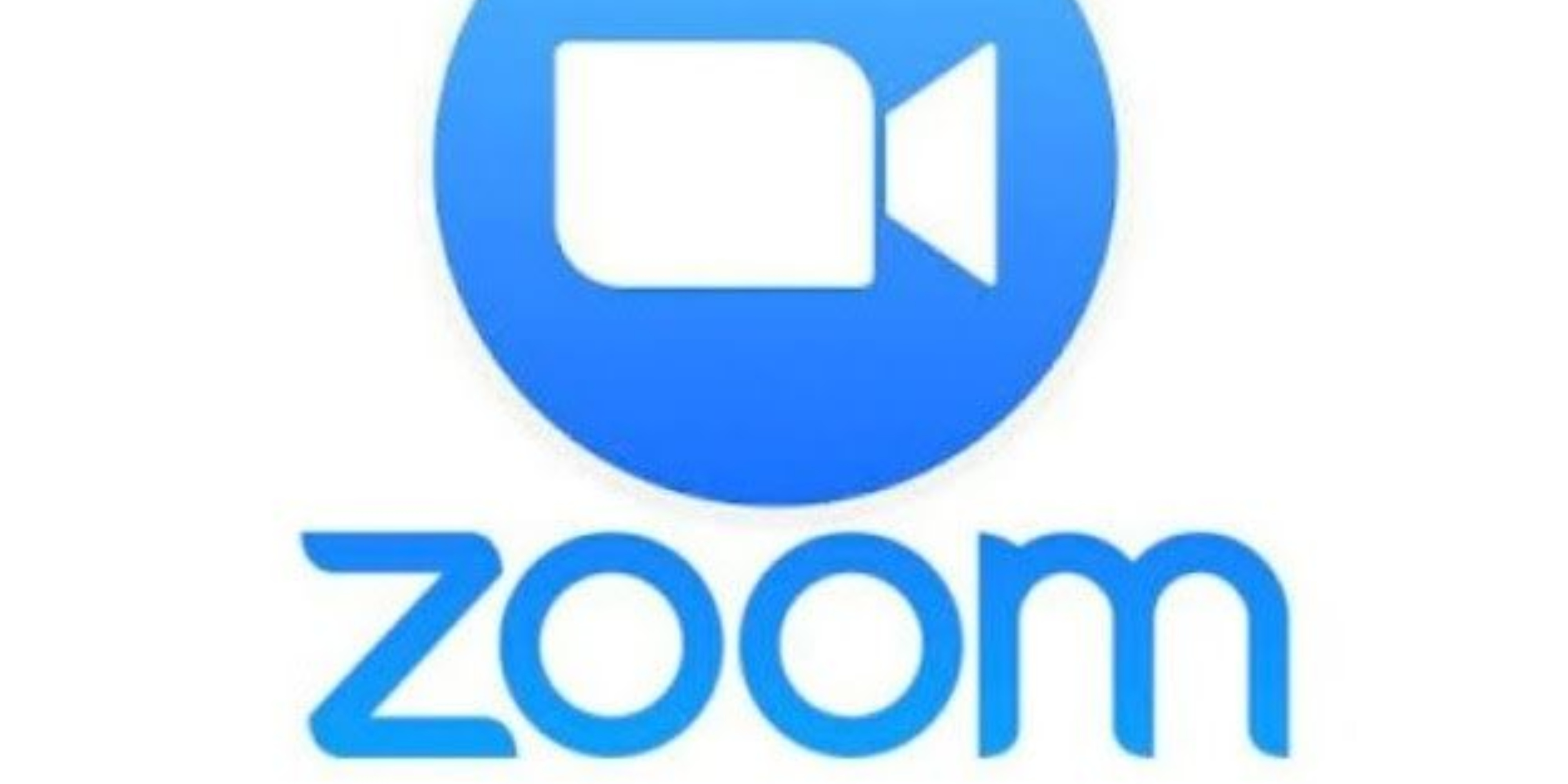
Ubah latar belakang Zoom Anda di aplikasi desktop
1. Dalam aplikasi Zoom, klik profil Anda di sudut kanan atas, dan klik Pengaturan.
2. Pada menu di sebelah kiri, klik Virtual Background.

3. Anda akan melihat beberapa opsi latar belakang default yang disediakan oleh Zoom, termasuk pemandangan luar angkasa atau bilah rumput. Anda dapat memilih salah satunya dengan mengkliknya, dan itu akan secara otomatis mengubah layar Anda juga. Ada juga opsi jika Anda memiliki layar hijau dan ingin menggunakannya.
4. Jika Anda ingin mengunggah foto untuk digunakan sebagai latar belakang Anda, di Halaman Latar Belakang Virtual yang sama, klik ikon + di sebelah yang bertuliskan Pilih Latar Belakang Virtual. Sebuah kotak akan muncul sehingga Anda dapat mengunggah foto dari komputer Anda. Klik salah satu yang Anda inginkan, dan itu akan muncul di samping gambar lain sebagai opsi untuk Anda pilih.
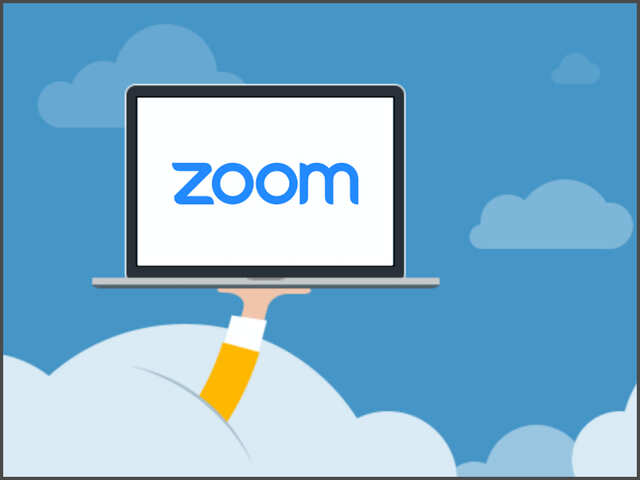
5. Untuk menghapus foto yang Anda unggah, ketuk X di sudut kiri atas foto.
Ubah latar belakang Zoom Anda di aplikasi seluler
1. Ketika Anda masuk ke akun Anda dan bergabung dengan rapat, ketuk tiga titik di kanan bawah layar untuk membuka menu Lainnya.
2. Ketuk Latar Belakang Virtual.

3. Pilih latar belakang dari opsi default, atau unggah milik Anda sendiri.
Tip Zoom lainnya: Tambahkan filter kecantikan Anda mungkin pernah mendengar semua nasihat kerja dari rumah sekarang - bangun tepat waktu, mandi, berpakaian seperti seharian di kantor. Tetapi jika itu salah satu hari di mana Anda tidak berpikir Anda tampil terbaik, Zoom memiliki jawabannya: fitur yang disebut Touch Up My Appearance. Pada dasarnya, ini adalah filter pelembut, seperti yang Anda temukan di Instagram, Facetune, atau kamera selfie ponsel Anda. Untuk menyalakannya, klik panah atas di samping Mulai Video. Klik Pengaturan Video, dan di bawah Video Saya, centang kotak untuk Sentuh Penampilan Saya. Itu dia!
Untuk menyalakannya, klik panah atas di samping Mulai Video. Klik Pengaturan Video, dan di bawah Video Saya, centang kotak untuk Sentuh Penampilan Saya. Itu dia!
Iklan:
Sadarilah bahwa Anda memang perlu memastikan sistem Anda memiliki persyaratan yang tepat untuk mengubah latar belakang Zoom Anda. Dan jika Anda cenderung banyak memberi isyarat atau bergoyang di kursi Anda, atau anak anjing atau anak yang bandel mendarat di pangkuan Anda selama panggilan telepon, penelepon Anda akan melihat jeda di latar belakang. Jangan khawatir, mereka akan segera menyelesaikannya. (Anda juga harus menyadari potensi masalah keamanan seperti Zoombombing selama obrolan video Anda, dan mengambil langkah-langkah untuk mengunci akun Zoom Anda.)
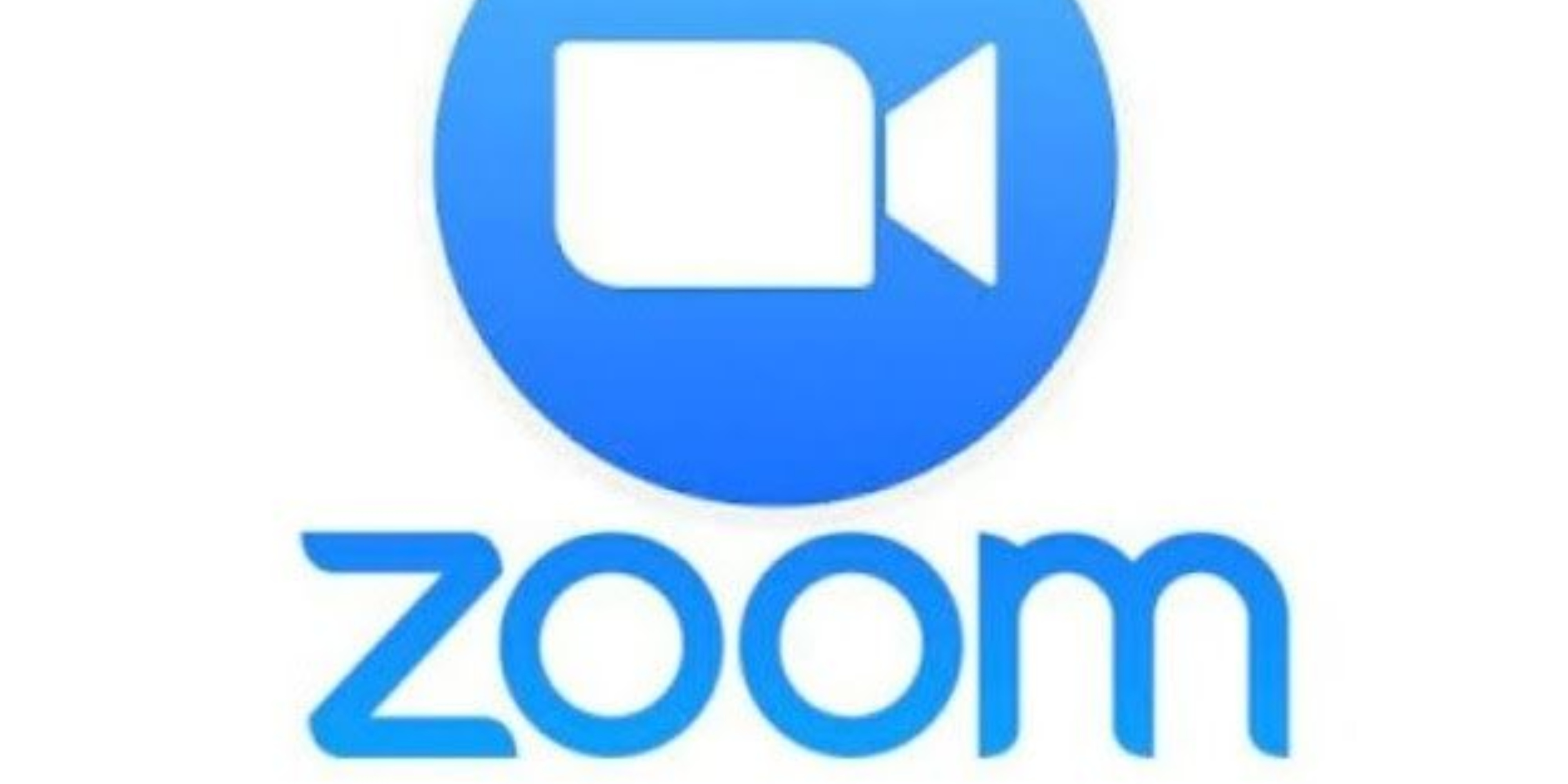
Ubah latar belakang Zoom Anda di aplikasi desktop
1. Dalam aplikasi Zoom, klik profil Anda di sudut kanan atas, dan klik Pengaturan.
2. Pada menu di sebelah kiri, klik Virtual Background.

3. Anda akan melihat beberapa opsi latar belakang default yang disediakan oleh Zoom, termasuk pemandangan luar angkasa atau bilah rumput. Anda dapat memilih salah satunya dengan mengkliknya, dan itu akan secara otomatis mengubah layar Anda juga. Ada juga opsi jika Anda memiliki layar hijau dan ingin menggunakannya.
4. Jika Anda ingin mengunggah foto untuk digunakan sebagai latar belakang Anda, di Halaman Latar Belakang Virtual yang sama, klik ikon + di sebelah yang bertuliskan Pilih Latar Belakang Virtual. Sebuah kotak akan muncul sehingga Anda dapat mengunggah foto dari komputer Anda. Klik salah satu yang Anda inginkan, dan itu akan muncul di samping gambar lain sebagai opsi untuk Anda pilih.
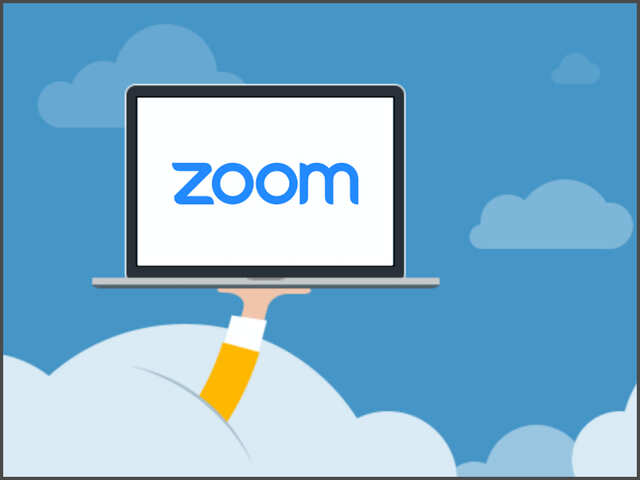
5. Untuk menghapus foto yang Anda unggah, ketuk X di sudut kiri atas foto.
Ubah latar belakang Zoom Anda di aplikasi seluler
1. Ketika Anda masuk ke akun Anda dan bergabung dengan rapat, ketuk tiga titik di kanan bawah layar untuk membuka menu Lainnya.
2. Ketuk Latar Belakang Virtual.

3. Pilih latar belakang dari opsi default, atau unggah milik Anda sendiri.
Tip Zoom lainnya: Tambahkan filter kecantikan Anda mungkin pernah mendengar semua nasihat kerja dari rumah sekarang - bangun tepat waktu, mandi, berpakaian seperti seharian di kantor. Tetapi jika itu salah satu hari di mana Anda tidak berpikir Anda tampil terbaik, Zoom memiliki jawabannya: fitur yang disebut Touch Up My Appearance. Pada dasarnya, ini adalah filter pelembut, seperti yang Anda temukan di Instagram, Facetune, atau kamera selfie ponsel Anda.
 Untuk menyalakannya, klik panah atas di samping Mulai Video. Klik Pengaturan Video, dan di bawah Video Saya, centang kotak untuk Sentuh Penampilan Saya. Itu dia!
Untuk menyalakannya, klik panah atas di samping Mulai Video. Klik Pengaturan Video, dan di bawah Video Saya, centang kotak untuk Sentuh Penampilan Saya. Itu dia!



0 comments:
Posting Komentar